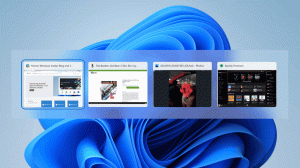Uuendage Linux Mint versiooniks Linux Mint 19.2 Tina
Kuidas uuendada Linux Mint versiooniks Linux Mint 19.2 'Tina'
Kui olete Linux Mint kasutaja, olete tõenäoliselt teadlik võimalusest uuendada installitud versiooni järgmisele versioonile. Linux Mint 19.2 puhul saate hõlpsasti uuendada varasemaid versioone, sealhulgas OS-i versioone 19 ja 19.1.
Enne jätkamist võib olla hea mõte teha installitud OS-ist hetktõmmis. Saate kasutada eelinstallitud Ajaline nihe rakendus. See on suurepärane tööriist, mis keskendub süsteemi hetktõmmiste loomisele ja taastamisele. See on isikuandmetele keskenduva mintBackupi suurepärane kaaslane. Neid kasutades saate hõlpsasti taastada oma operatsioonisüsteemi endisele olekule.
Enne täiendamist võiksite olla huvitatud järgmiste artiklite lugemisest.
- Mis on uut versioonis Linux Mint 19.2?
- Uued taustapildid versioonis Linux Mint 19.2
Kui olete Cinnamon spin kasutaja, uuendage kõiki installitud "vürtse", st aplette, töölaudu, laiendusi ja teemasid nende uusimate saadaolevate suvandite juurde, kasutades süsteemis sobivat suvandit Seadete rakendus.
Samuti distro taga olev meeskond soovitab ekraanisäästja keelamiseks.
Linux Mint versioonile Linux Mint 19.2 Tina uuendamiseks,
- Klõpsake rakenduste menüül ja käivitage Süsteem > Värskendushaldur.
- Värskendushalduris klõpsake nuppu Värskenda.
- Kui pakettide mintupdate ja mint-upgrade-info on mõni uus versioon, rakendage need.
- Käivitage System Upgrade, klõpsates "Redigeeri-> Uuenda versioonile Linux Mint 19.2 Tina".
- Järgige ekraanil kuvatavaid juhiseid. Kui teilt küsitakse, kas säilitada või asendada konfiguratsioonifailid, valige nende asendamine.
Sa oled valmis. Teie arvutisse on installitud uusim Linux Mint versioon.
Uuendamise järgne
Pärast Linux Mint versiooni uuendamist peaksite tegema mõned sammud. Alates versioonist Linux Mint 19.1 on saadaval uus täispakett P7zip. see annab võimaluse luua parooliga krüptitud arhiive. Samuti saate installida xul-ext-lightning, mis lisab Thunderbirdis kalendri toe. Nende pakettide installimiseks avage uus juurterminal ja tüüp:
apt install p7zip-full xul-ext-lightning
Kui kasutate Cinnamoni väljaannet, saate eemaldada ka XScreensaveri häkkid. Cinnamoni ekraanisäästja neid enam ei toeta. Nende eemaldamiseks avage terminal ja tippige:
apt remove --purge xscreensaver-data xscreensaver-data-extra xscreensaver-gl xscreensaver-gl-extra cinnamon-screensaver-webkit-plugin cinnamon-screensaver-x-plugin
See on kõik.